Grup Tarafından Yönetilen Hizmet Hesapları (gMSA' lar) için konsol düzeyinde değişiklikler
Bu makalede, grup Yönetilen Hizmet Hesaplarını (gMSA' lar) kullanmak için gereken konsol düzeyinde değişiklikler açıklanır.
Not
Bu makale Operations Manager 2019 Güncelleştirme Paketi 1 (UR1) ve üzeri için geçerlidir.
Eylem hesaplarının kimlik bilgilerini değiştirme
Operations Manager konsolunda Yönetim>Farklı çalıştır yapılandırma>hesapları'na gidin. Belirtilen hesaplar için aşağıdaki eylemleri gerçekleştirin.
Varsayılan Eylem hesabı
Aşağıdaki görüntülerde varsayılan Eylem hesabı gösterilmektedir.
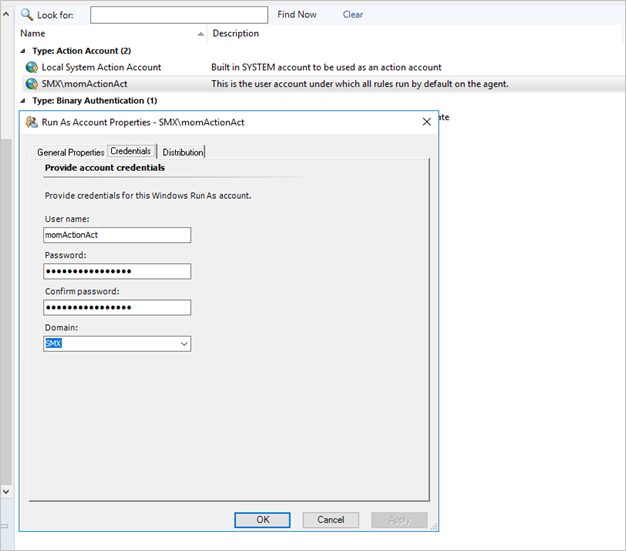

Varsayılan Eylem hesabının kimlik bilgilerini gMSA olarak değiştirin.
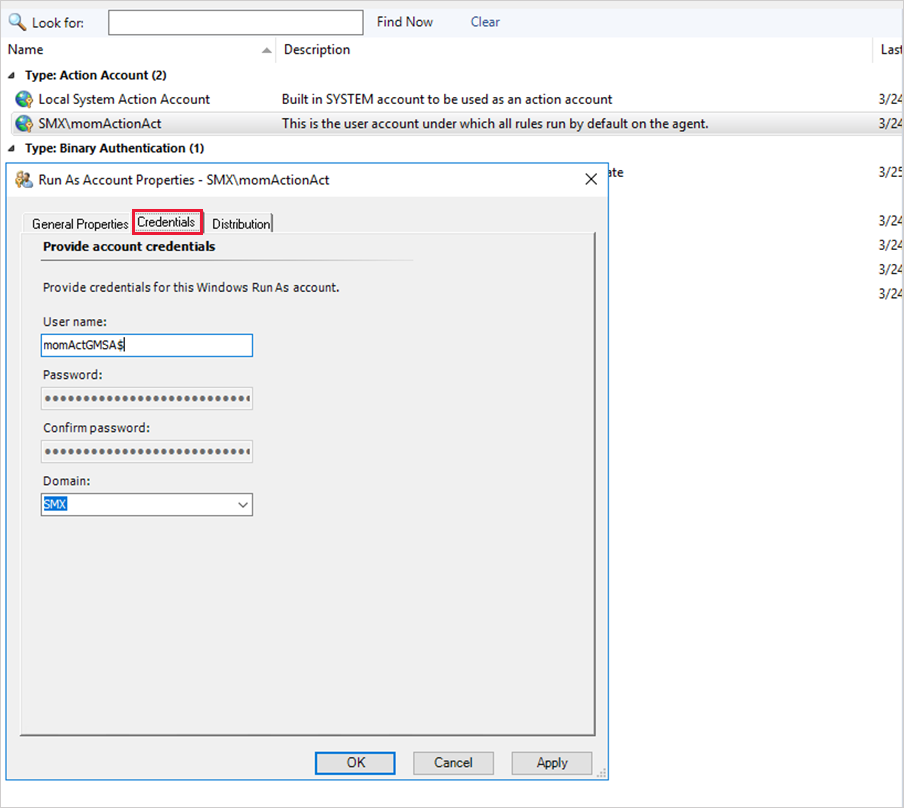

MonitoringHost.exe gMSA olarak çalıştığını doğrulayın.

Varsayılan Eylem hesabı Farklı Çalıştır profili
Varsayılan Eylem hesabı Farklı Çalıştır profilini gMSA Farklı Çalıştır varsayılan Eylem hesaplarını kullanacak şekilde değiştirin.
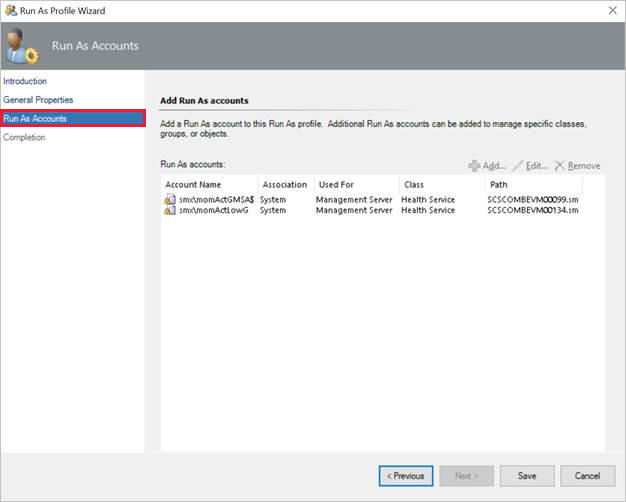
Microsoft Monitoring Agent
Microsoft Monitoring Agent'ta aracı Eylem hesabını değiştirmek için, gösterildiği gibi hedef aracı bilgisayarından kimlik bilgilerini değiştirin.
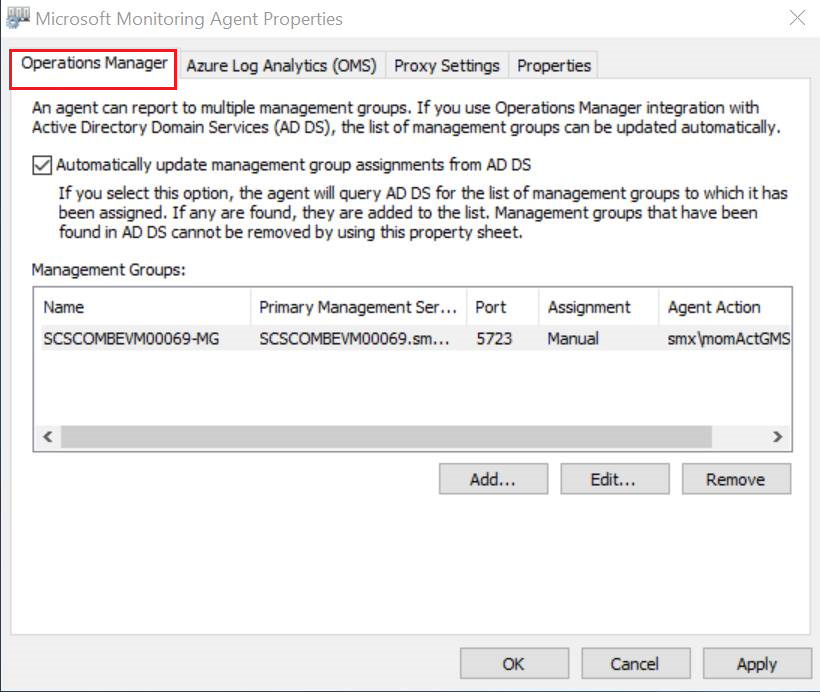
Farklı Çalıştır hesapları oluşturma
Yeni bir Farklı Çalıştır hesabı oluşturduğunuzda, Kullanıcı adı kutusuna gMSA'yı ve ardından $öğesini girin. Parola girmeyin. Farklı Çalıştır hesabını oluşturmaya devam edin.
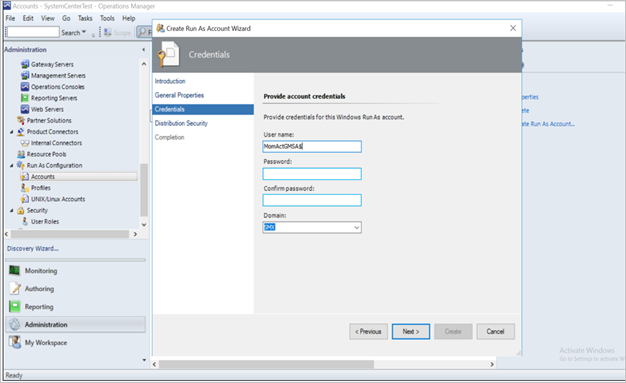
Aracını bulma ve gönderme yüklemesi
Bulma işlemi sırasında bir gMSA sağlandığında, kullanıcı adının sonuna eklerken $Parola kutusunu boş bırakın. Aracının hedef bilgisayarlara sorunsuz bir şekilde yüklenmesi gerekir.
Bilinen sorun ve çözüm
gMSA'ya geçiş sonrasında, raporu Word, PowerPoint veya Excel biçiminde dışarı aktarırken hatayla karşılaşabilirsiniz. Bu hata, SQL Server 2017'de SQL Server Reporting Services için gözlemlenir.
Bu hata, SQL Server 2017'de SQL Server Reporting Services ile ilgili kalıcı bir sorun olarak görünüyor. Bu sorunu çözmek için aşağıdaki adımları izleyin.
- Rapor sunucusundaki Yürütme hesabına yönetici erişimi verin.
- SQL Server Reporting Services yeniden başlatın ve 5 dakika bekleyin.
- Raporları dışarı aktarmayı yeniden deneyin.